När du byter till ett nytt operativsystem är tålamod nyckeln. Du kanske inte vet hur du ställer in din dator korrekt eller utför grundläggande åtgärder som t.ex dela skärmen eller ta en skärmdump. Men allt eftersom tiden går kommer du snabbt få kläm på det nya operativsystemet. I den här snabbguiden visar vi dig hur du tar olika typer av skärmdumpar på ChromeOS.
Hur tar du en skärmdump på en Chromebook?
Hur man tar en helskärmsbild
- tryck på Ctrl och Visa fönster nycklar samtidigt.
-
Notera: Tangenten "Visa fönster" är den sjätte tangenten från vänster och har en rektangelikon med två linjer.
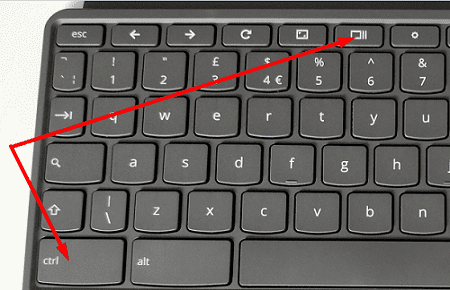
-
Notera: Tangenten "Visa fönster" är den sjätte tangenten från vänster och har en rektangelikon med två linjer.
- Din skärmdump kommer att dyka upp i det nedre högra hörnet av skärmen.
- Klicka på bilden för att redigera den ytterligare.
Hur man tar en partiell skärmdump
- tryck på Flytta, Ctrl, och Visa fönster nycklar samtidigt.
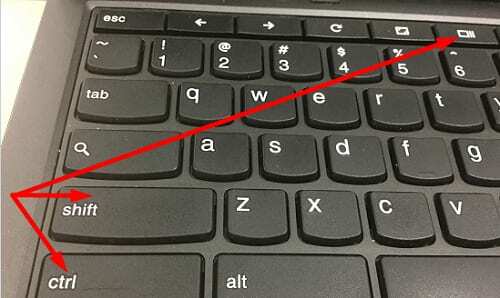
- Din muspekare förvandlas till en hårkorsikon. Använd den för att klicka och dra skärmområdet du vill fånga.
- Släpp musknappen för att ta skärmdumpen.
Du använder tre skärmdumpalternativ på ChromeOS: helskärm, partiell, eller så kan du helt enkelt ta en skärmdump av det aktiva fönstret.
Alternativt kan du också ta en skärmdump med hjälp av menyn längst ner till höger. Välj bara tiden och välj sedan Skärminspelning.
Så här hittar du sparade skärmdumpar på Chromebook
Din Chromebook lagrar alla dina skärmdumpar i Nedladdningar mapp under Filer app. Om du inte vill behålla dina skärmbilder på din Chromebooks enhet kan du spara dem i molnet med Google Drive.
- Gå till Filer, och välj Nedladdningar mapp.

- Välj de skärmbilder du vill ladda upp till Google Drive.
- Slå Dela med sig alternativet och klicka sedan på Spara på Drive.
Hur man tar en skärmdump på ChromeOS-surfplattor
Om du äger en ChromeOS-surfplatta och du vill ta en skärmdump i helskärm, tryck på Kraft och Sänk volymen knapparna samtidigt.
Å andra sidan, om du vill komma åt ytterligare skärmdumpsalternativ håller du ned Kraft knappen och välj Skärminspelning.
Slutsats
För att ta en helskärmsbild på din Chromebook, tryck på Ctrl och Visa fönster nycklar samtidigt. Om du vill ta en partiell skärmdump, tryck på Flytta, Ctrl, och Visa fönster nycklar. Din Chromebook sparar automatiskt nya skärmdumpar i mappen Nedladdningar. Vilken skärmdumpmetod föredrar du att använda? Låt oss veta i kommentarerna nedan.